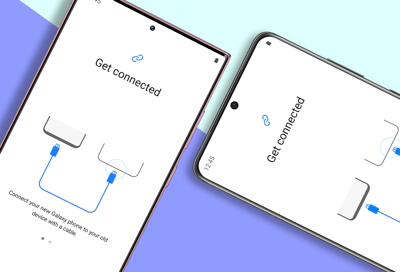Alegeți metoda care vă este cea mai convenabilă și urmați pașii cu atenție pentru a asigura un transfer cu succes al datelor dumneavoastră valoroase.

Transferul de date de la un telefon Samsung pe altul poate fi o sarcină descurajantă, mai ales dacă aveți o mulțime de contacte și fotografii. În acest articol, vom discuta unele dintre cele mai cuprinzătoare și mai bune cadre pentru transferul de contacte și fotografii de la Samsung la Samsung S23. Vom introduce, de asemenea, un instrument software numit Android Data Recovery, care poate ajuta la recuperarea și transferul de date.
Lista de ghid:
Metoda 1: Transferați contacte/fotografii folosind Samsung Smart Switch
Metoda 2: Transferați contacte/fotografii utilizând Sincronizarea contului Google
Metoda 3: Transferați contacte/fotografii utilizând transferul mobil
Metoda 4: Transferați contacte/fotografii folosind Bluetooth
Metoda 5: Card MicroSD
Cum să faceți backup cu ușurință pentru datele telefonului Samsung
Metoda 1: Transferați contacte/fotografii folosind Samsung Smart Switch
Samsung Smart Switch este un instrument gratuit care permite utilizatorilor să transfere date între dispozitive Samsung. Iată pașii pentru a transfera contacte și fotografii folosind Samsung Smart Switch:
- Descărcați și instalați Samsung Smart Switch pe ambele dispozitive Samsung.
- Deschideți aplicația pe ambele telefoane.
- Pe vechiul telefon Samsung, selectați „Trimite date” și apoi alegeți „Wireless”.
- Pe noul Samsung S23, selectați „Primire date” și apoi alegeți „Wireless”.
- Pe vechiul telefon Samsung, selectați datele pe care doriți să le transferați, cum ar fi contacte și fotografii.
- Așteptați finalizarea transferului.
Metoda 2: Transferați contacte/fotografii utilizând Sincronizarea contului Google
Dacă ți-ai sincronizat contactele și fotografiile cu contul Google, le poți transfera cu ușurință pe noul tău Samsung S23. Iată pașii:
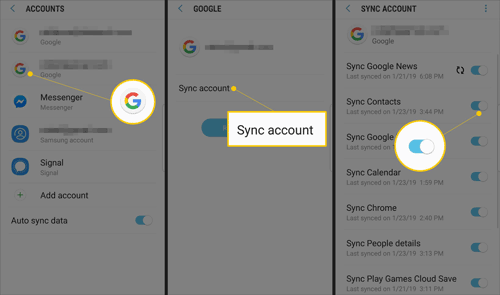
- Pe vechiul telefon Samsung, accesați „Setări” și apoi alegeți „Conturi și backup”.
- Alegeți „Conturi” și apoi selectați contul dvs. Google.
- Asigurați-vă că opțiunile „Sincronizare contacte” și „Sincronizare fotografii” sunt activate.
- Așteptați finalizarea procesului de sincronizare.
- Pe noul Samsung S23, conectați-vă la contul dvs. Google și așteptați ca contactele și fotografiile să se sincronizeze.
Metoda 3: Transferați contacte/fotografii folosind transferul mobil
Cu SyncRestore Mobile Transfer, puteți transfera o gamă largă de tipuri de date, inclusiv contacte, mesaje, jurnalele de apeluri, fotografii, videoclipuri, muzică și multe altele. De asemenea, puteți transfera date de la un telefon la altul cu doar câteva clicuri, făcându-l o soluție rapidă și ușoară pentru persoanele care trebuie să treacă la un telefon nou sau care doresc să își facă o copie de rezervă a datelor.
Una dintre principalele caracteristici ale SyncRestore Mobile Transfer este capacitatea sa de a transfera date între diferite platforme, inclusiv iOS la Android și invers. Aceasta înseamnă că puteți transfera cu ușurință date de pe iPhone pe noul dispozitiv Android sau invers, fără a pierde datele importante.
SyncRestore Mobile Transfer acceptă, de asemenea, o gamă largă de dispozitive, inclusiv modele populare de la Samsung, Apple, LG, Huawei și multe altele. Acest lucru vă asigură că puteți utiliza software-ul indiferent de tipul de dispozitiv pe care îl aveți.
Pe lângă funcțiile de transfer de la telefon la telefon, SyncRestore Mobile Transfer vă permite, de asemenea, să faceți backup și să vă restaurați datele. Aceasta înseamnă că puteți crea o copie de rezervă a datelor dvs. pe computer și o puteți restaura mai târziu, dacă este necesar.
În general, SyncRestore Mobile Transfer este un software cuprinzător de transfer de la telefon la telefon care oferă o soluție rapidă și ușoară pentru transferul de date între dispozitivele iOS și Android. Este o soluție ideală pentru persoanele care doresc să treacă la un telefon nou, să își facă copii de siguranță ale datelor sau să transfere date între diferite platforme.
Iată pașii pentru a utiliza SyncRestore Mobile Transfer pentru a transfera date de la un telefon la altul:
- Descărcați și instalați SyncRestore Mobile Transfer pe computer.
- Lansați programul și selectați „Transfer telefon” din interfața principală.
- Conectați ambele telefoane la computer folosind cabluri USB. Odată ce telefoanele sunt recunoscute, acestea vor fi afișate pe interfața principală.
- Selectați tipurile de date pe care doriți să le transferați, cum ar fi contacte, mesaje, fotografii, videoclipuri și muzică.
- Alegeți telefonul sursă (telefonul cu datele pe care doriți să le transferați) și telefonul de destinație (telefonul unde doriți să transferați datele).
- Faceți clic pe „Începe transferul” pentru a începe procesul de transfer.
- Așteptați finalizarea procesului de transfer. Timpul necesar pentru a transfera datele va depinde de cantitatea de date pe care o transferați.
- Odată ce transferul este finalizat, deconectați ambele telefoane de la computer și verificați telefonul de destinație pentru a confirma că datele au fost transferate cu succes.



Metoda 4: Transferați contacte/fotografii folosind Bluetooth
De asemenea, puteți transfera contacte și fotografii între dispozitive Samsung utilizând Bluetooth. Iată pașii:
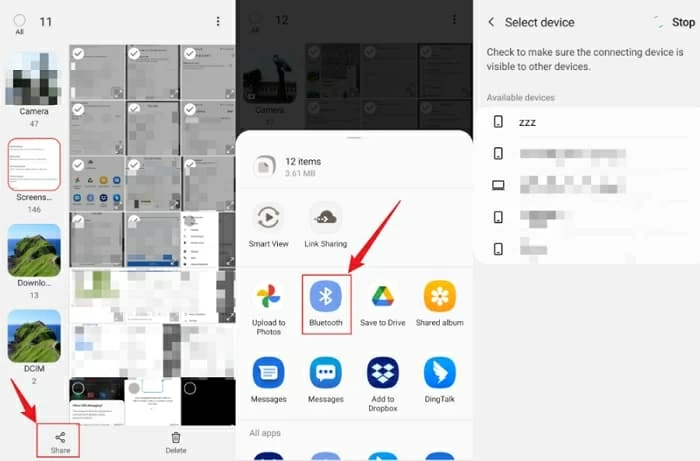
- Activați Bluetooth pe ambele dispozitive Samsung.
- Pe vechiul telefon Samsung, accesați „Contacte” sau „Galerie” și selectați contactele sau fotografiile pe care doriți să le transferați.
- Atingeți „Partajare” și apoi alegeți „Bluetooth”.
- Pe noul Samsung S23, selectați vechiul telefon Samsung din lista de dispozitive Bluetooth disponibile.
- Acceptați transferul de fișiere pe ambele telefoane și așteptați finalizarea transferului.
Metoda 5: Card MicroSD
Dacă ambele telefoane au un slot pentru card microSD, puteți utiliza un card microSD pentru a transfera date. Iată pașii:
- Introduceți cardul microSD în telefonul vechi și transferați datele pe care le doriți pe card.
- Scoateți cardul de pe telefonul vechi și introduceți-l în noul telefon.
- Pe noul telefon, accesați „Setări” și selectați „Stocare”.
- Selectați „Card SD” și apoi selectați datele pe care doriți să le transferați, cum ar fi contacte și fotografii.
- Atingeți „Copiați” și așteptați finalizarea procesului.
Concluzie
Transferul contactelor și fotografiilor de la Samsung la Samsung S23 este ușor și se poate face în mai multe moduri. Puteți utiliza MobieSync, Samsung Smart Switch, contul dvs. Google, Bluetooth sau un card microSD. Alegeți metoda care vă este cea mai convenabilă și urmați pașii cu atenție pentru a asigura un transfer cu succes al datelor dumneavoastră valoroase.
Cum să faceți backup cu ușurință pentru datele telefonului Samsung
Copierea de rezervă a datelor telefonului dvs. Samsung este un pas esențial pentru a vă asigura că fișierele și informațiile dvs. importante sunt în siguranță în cazul în care telefonul este pierdut, furat sau deteriorat. Iată câțiva pași simpli pentru a vă ajuta să faceți o copie de rezervă a datelor telefonului dvs. Samsung:
Metoda 1: Samsung Cloud
Samsung Cloud este un serviciu gratuit de stocare în cloud care vine preinstalat pe majoritatea telefoanelor Samsung. Iată cum să-l utilizați pentru a face copii de rezervă ale datelor:
- Accesați „Setări” pe telefonul Samsung și selectați „Cloud și conturi”.
- Selectați „Samsung Cloud” și apoi „Fă backup pentru datele mele”.
- Alegeți datele pentru care doriți să faceți backup, cum ar fi contacte, fotografii și mesaje.
- Atingeți „Fă backup acum” și așteptați finalizarea procesului.
Metoda 2: Google Drive
Google Drive este un serviciu popular de stocare în cloud care oferă 15 GB spațiu de stocare gratuit. Iată cum să-l utilizați pentru a face backup la datele telefonului dvs. Samsung:
- Descărcați aplicația Google Drive din Google Play Store.
- Deschideți aplicația și conectați-vă la contul dvs. Google.
- Atingeți butonul „+” și selectați „Încărcați”.
- Alegeți datele pentru care doriți să faceți backup, cum ar fi contacte, fotografii și videoclipuri.
- Atingeți „Încărcați” și așteptați finalizarea procesului.
Metoda 3: Samsung Smart Switch
Samsung Smart Switch nu numai că vă ajută să transferați date între telefoanele Samsung, ci vă permite și să faceți copii de rezervă ale datelor. Iată cum să-l folosești:
- Descărcați și instalați Samsung Smart Switch pe computer.
- Conectați telefonul Samsung la computer folosind un cablu USB.
- Deschideți Samsung Smart Switch și selectați „Backup”.
- Alegeți datele pentru care doriți să faceți backup, cum ar fi contacte, fotografii și mesaje.
- Faceți clic pe „Backup” și așteptați finalizarea procesului.
Concluzie
Copierea de rezervă a datelor telefonului dvs. Samsung este esențială pentru a preveni pierderea fișierelor și informațiilor importante. Puteți utiliza Samsung Cloud, Google Drive, Samsung Smart Switch sau un software de backup terță parte pentru a face copii de siguranță ale datelor cu ușurință. Alegeți metoda care se potrivește nevoilor și preferințelor dvs. și urmați pașii cu atenție pentru a asigura o copie de rezervă reușită.
Pe lângă transferul de la telefon la telefon, SyncRestore Mobile Transfer vă permite, de asemenea, să faceți backup și să vă restaurați datele. Iată pașii pentru a utiliza software-ul pentru a face backup la datele telefonului:

- Lansați SyncRestore Mobile Transfer și selectați „Fă backup pentru telefon”.
- Conectați telefonul la computer folosind un cablu USB.
- Selectați tipurile de date pentru care doriți să faceți backup, cum ar fi contacte, mesaje, fotografii, videoclipuri și muzică.
- Alegeți locația de backup pe computer și faceți clic pe „Start Backup”.
- Așteptați finalizarea procesului de backup.
- Odată ce copia de rezervă este finalizată, deconectați telefonul de la computer și verificați folderul de backup de pe computer pentru a confirma că backupul a avut succes.
Pentru a vă restaura datele dintr-o copie de rezervă, urmați acești pași:
- Lansați SyncRestore Mobile Transfer și selectați „Restaurare din copii de rezervă”.
- Conectați telefonul la computer folosind un cablu USB.
- Selectați fișierul de rezervă din care doriți să îl restaurați și faceți clic pe „Start Restore”.
- Alegeți tipurile de date pe care doriți să le restaurați și faceți clic din nou pe „Start Restore”.
- Așteptați finalizarea procesului de restaurare.
- Odată ce restaurarea este completă, deconectați telefonul de la computer și verificați-vă telefonul pentru a confirma că datele au fost restaurate cu succes.